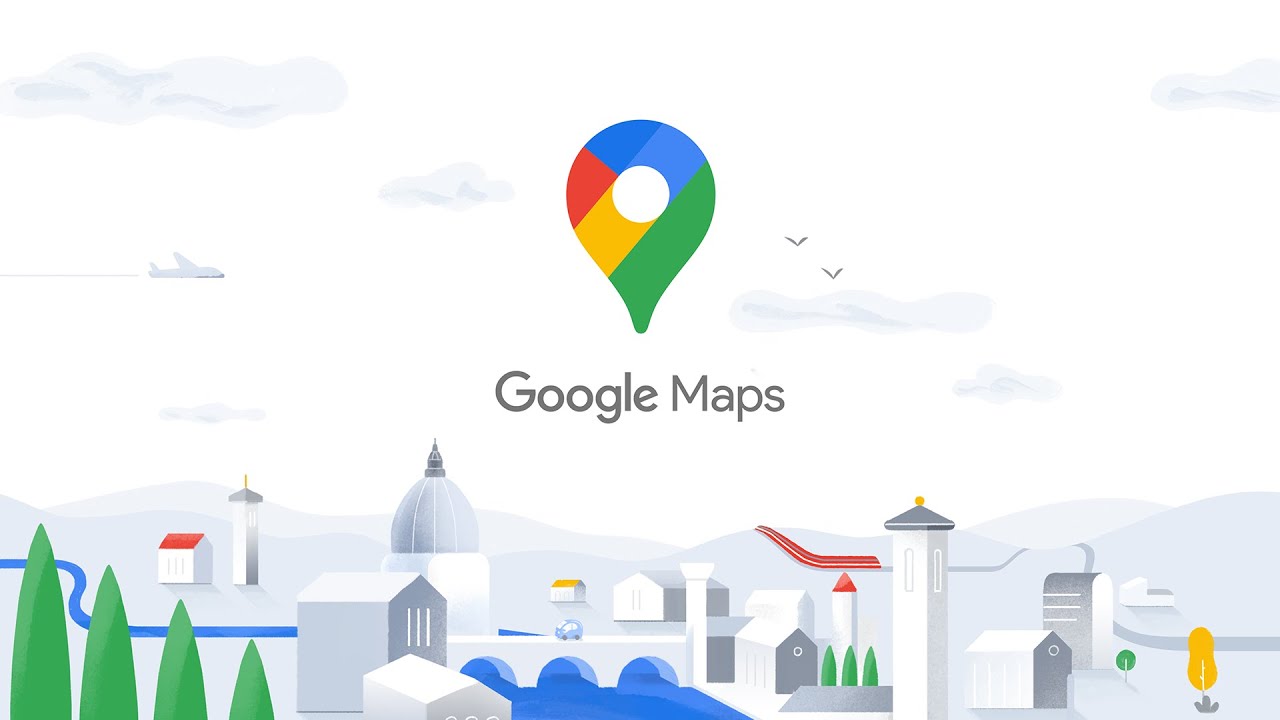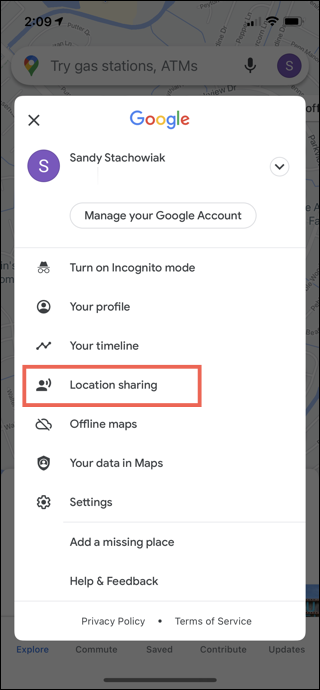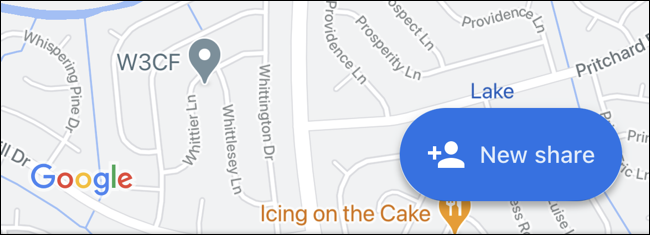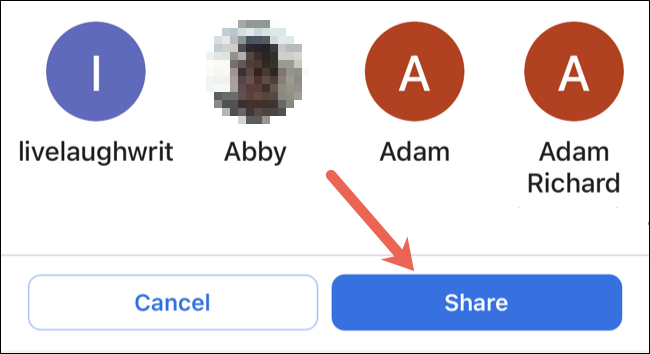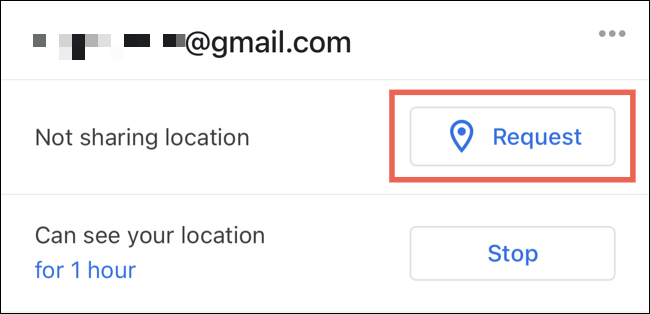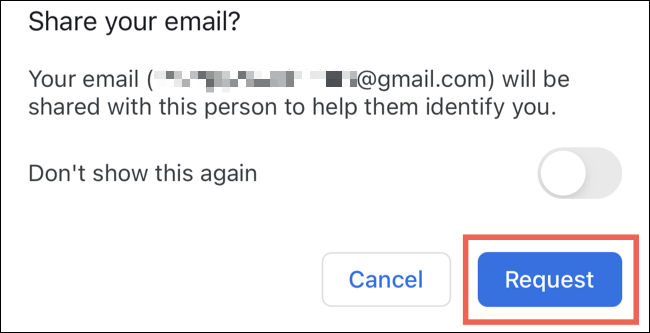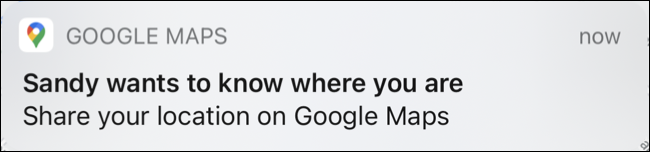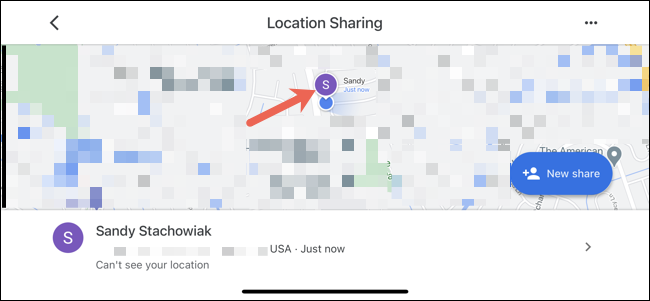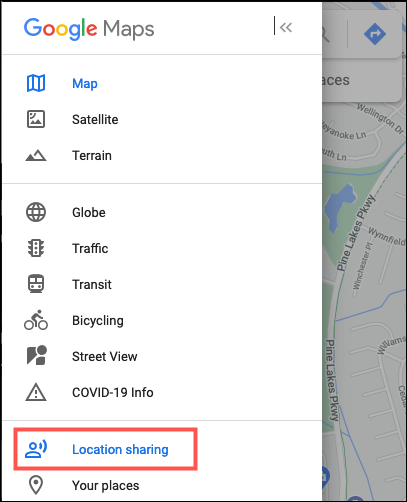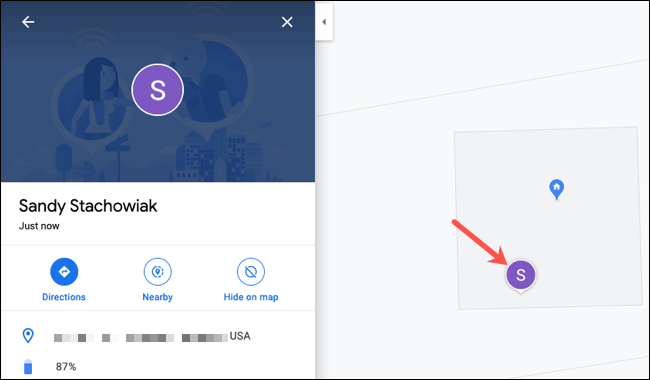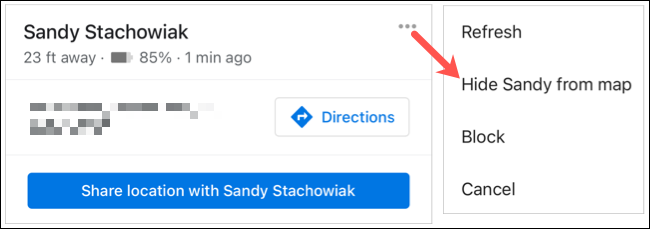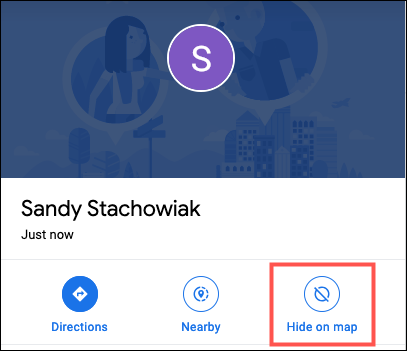عنوانهای این مطلب
وقتی صحبت از عزیزانتان می شود گوگل مپ می تواند به شما آرامش دهد.
چه کودک مدرسه ای باشد و چه یکی از اعضای سالخورده خانواده، می توانید از گوگل مپ برای یافتن مکان خانواده یا دوستان خود با درخواست لوکیشن در گوگل مپ استفاده کنید.
با دیدن زمان دقیق این که بچه ها کی به خانه می رسند یا یک دوست صمیمی که در سفر بوده است، با آنها در ارتباط باشید.
با گوگل مپ آنلاین یا برنامه آن در دستگاه همراه خود، می توانید با درخواست لوکیشن در گوگل مپ،مکان عزیزان خود را هنگام نگرانی ببینید.
درخواست لوکیشن در گوگل مپ
برای به اشتراک گذاشتن مکانهای دقیق بین شما و مخاطبتان و درخواست لوکیشن در گوگل مپ، هر دو به برنامه گوگل مپ احتیاج دارید.
شما می توانید این برنامه را به صورت رایگان در اندروید یا آیفون دانلود کنید.
همچنین ممکن است حداقل یک بار مایل باشید موقعیت مکانی خود را با مخاطب خود به اشتراک بگذارید.
این همان چیزی است که باعث می شود که بتوانید از بقیه درخواست لوکیشن در گوگل مپ کنید.
برای شروع اشتراک گذاری مکان، برنامه گوگل مپ را در دستگاه همراه خود باز کنید.
ممکن است لازم باشد تنظیمات خود را تغییر دهید تا در صورت درخواست لوکیشن در گوگل مپ مجاز به اینکار باشید.
روی عکس پروفایل یا عکس اولیه خود در گوشه بالا سمت راست پنجره برنامه بزنید و “Location Sharing” را انتخاب کنید.
اگر قبلاً موقعیت مکانی خود را در گوگل مپ به اشتراک نگذاشته اید، قبل از درخواست لوکیشن در گوگل مپ از آنها ، باید مکان خود را با مخاطب خود به اشتراک بگذارید.
روی “New Share” بزنید.
قبل از انتخاب مخاطب، از باکس نمایش داده شده برای انتخاب بازه زمانی استفاده کنید.
می توانید مکان خود را برای مدت زمان مشخصی یا تا زمانی که آن را خاموش نکنید به اشتراک بگذارید.
در مرحله بعد، مخاطب خود را انتخاب کنید یا به سمت راست بچرخانید و برای مشاهده همه مخاطبین خود روی “More” بزنید. یکی را انتخاب کنید و روی “Share” بزنید.
هنگامی که مکان خود را به اشتراک گذاشتید، می توانید درخواست لوکیشن در گوگل مپ را از مخاطب خود داشته باشید تا او لوکیشن خود را با شما به اشتراک بگذارد.
مخاطب را انتخاب کنید، سپس روی “Request” بزنید.
پیامی مشاهده خواهید کرد که آدرس ایمیل شما با آنها به اشتراک گذاشته می شود و می توانید در آینده این پیام را غیرفعال کنید.
در اینجا نیز گزینه «Request» را انتخاب کنید.
اگر قبلاً مکان خود را با شخصی به اشتراک گذاشته اید، او را در پایین پنجره Location Sharing مشاهده خواهید کرد.
از آنجا می توانید دوباره موقعیت خود را با آنها به اشتراک بگذارید یا به سادگی از آنها درخواست لوکیشن در گوگل مپ را داشتید تا با شما به اشتراک بگذارند.
روی مخاطب خود در پایین بزنید، “Request” را انتخاب کنید، سپس در پنجره بعدی یک بار دیگر روی”Request” بزنید.
مخاطب شما پیامی را در گوگل مپ دریافت می کند و از طریق ایمیلی که شما درخواست کرده اید درخواست لوکیشن در گوگل مپ شما را پاسخ می دهد و موقعیت مکانی خود را به اشتراک می گذارد.
پیدا کردن افراد با گوگل مپ
وقتی کسی موافقت کرد مکان خود را با شما به اشتراک بگذارد، می توانید او را به راحتی در گوگل مپ در دستگاه تلفن همراه خود یا به صورت آنلاین پیدا کنید.
پیدا کردن افراد در موبایل
گوگل مپ را در دستگاه تلفن همراه خود باز کنید، روی عکس پروفایل یا عکس اولیه خود از بالا سمت راست بزنید و “Location Sharing” را انتخاب کنید.
مخاطبینی را که در قسمت پایین مکان (های) خود را با شما به اشتراک می گذارند مشاهده خواهید کرد.
برای مشاهده جزئیات مربوط به موقعیت مکانی آنها، دریافت راهنمایی برای آنها یا مشاهده دقیق تر مکان آنها، روی نقشه بزنید.
پیدا کردن آنلاین افراد
به گوگل مپ آنلاین بروید و وارد سیستم شوید.
روی دکمه منوی سه خطی در گوشه بالا سمت چپ کنار کادر جستجو کلیک کنید و “Location Sharing” را انتخاب کنید.
مخاطبی را انتخاب کنید که موقعیت مکانی خود را با شما به اشتراک می گذارد.
خواهید دید که عکس یا حروف ابتدایی آنها همراه با آدرس مکان فعلی آنها در سمت چپ روی نقشه نشان داده می شود.
پنهان کردن افراد در گوگل مپ
حتی اگر شخصی مکان خود را با شما به اشتراک گذاشته باشد، این بدان معنا نیست که شما می خواهید دائماً او را بر روی نقشه ببینید.
شاید شما از قبل می دانید که آنها سالم هستند و اکنون می خواهید شخص دیگری را جستجو کنید. خوشبختانه، اگر دوست دارید می توانید یک فرد خاص را بر روی نقشه پنهان کنید.
پنهان کردن افراد در تلفن همراه
با زدن روی عکس پروفایل و “Location Sharing”، به صفحه اشتراک گذاری موقعیت مکانی در برنامه بروید.
درقسمت پایین مخاطبی را که می خواهید از روی نقشه پنهان شود انتخاب کنید.
روی سه نقطه در گوشه بالا سمت راست جزئیات مکان آنها بزنید و “Hide [Name] From Map” را انتخاب کنید.
برای خارج کردن فرد از پنهان بودن، روی مخاطبی در پایین لیست اشتراک گذاری موقعیت مکانی خود بزنید.
وقتی این پیام در بالا نشان داده شد و به شما اجازه می دهد مخفی بودن پیام را بدانید، روی “Unhide” بزنید.
پنهان کردن افراد به صورت آنلاین
در گوگل مپ آنلاین به قسمت اشتراک موقعیت بروید.
را انتخاب کنید و روی آن “Hide on Map”در زیر نام مخاطبی که می خواهید پنهان کنید کلیک کنید.
این کار عکس یا حروف اولیه آنها را از نمای نقشه شما حذف می کند، اگرچه آنها هنوز در لیست اشتراک موقعیت مکانی شما ظاهر می شوند.
برای آشکار کردن مخاطب، نشانگر خود را بر روی نام او در لیست اشتراک موقعیت مکانی خود قرار دهید و روی “Show on Map” کلیک کنید.
برای متوقف کردن دیدن مکان مخاطب به طور کامل و در آینده، شما می توانید آنها را مسدود کنید.
در غیر این صورت، منتظر منقضی شدن مدت زمان اشتراک باشید یا امیدوار باشید که آنها تصمیم بگیرند موقعیت خود را با شما به اشتراک نگذارند تا دیگر نیاز به پاسخ درخواست لوکیشن در گوگل مپ نداشته باشید.